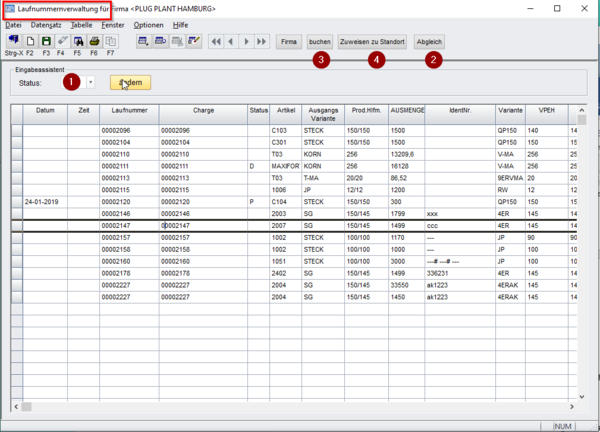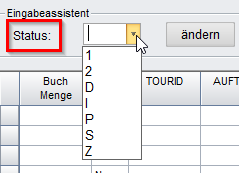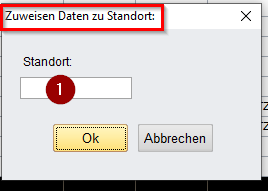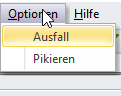Laufnummern: Basisinformationen und manuelles Korrigieren: Unterschied zwischen den Versionen
| (4 dazwischenliegende Versionen desselben Benutzers werden nicht angezeigt) | |||
| Zeile 1: | Zeile 1: | ||
| − | Die Tracking and Tracing Funktionen von PAT ermöglichen Ihnen die | + | Die Tracking and Tracing Funktionen von PAT ermöglichen Ihnen die Nachverfolgung des Rohmaterials über die Produktion bis zur Auslieferung und somit zum Endkunden. Dazu werden im gesamten Produktionsablauf Chargennummern eingesetzt, die sowohl das Rohmaterial als auch die produzierte Ware kennzeichnen. Diese Chargenverfolgung ist für Saatgut / Stecklinge / fertige Produktion anwendbar, unabhängig davon, ob das Rohmaterial aus eigener Produktion stammt oder zugekauft wird. |
Damit können Sie im Reklamationsfall eine produzierte oder bereits ausgelieferte Ware bis zur Mutterpflanze bzw. zur Saatgutcharge zurückverfolgen. | Damit können Sie im Reklamationsfall eine produzierte oder bereits ausgelieferte Ware bis zur Mutterpflanze bzw. zur Saatgutcharge zurückverfolgen. | ||
| Zeile 25: | Zeile 25: | ||
*D = Ausgebucht aus der Produktion (B_PRODPLAN), geliefert (= delivered) | *D = Ausgebucht aus der Produktion (B_PRODPLAN), geliefert (= delivered) | ||
*I = „Nicht bestätigte“ Produktion | *I = „Nicht bestätigte“ Produktion | ||
| − | *P = in Produktion (in [[Produktionsverwaltung]] bestätigt) | + | *P = in Produktion (in [[Produktion_bestätigen|Produktionsverwaltung]] bestätigt) |
*S = | *S = | ||
*Z = | *Z = | ||
| − | Über den [Eingabeassistenten]] <span style=color:red;">(1)</span> kann die Statusart für eine markierte Zeile geändert werden. | + | Über den [[Preise_anlegen_und_ändern#Preise_.C3.A4ndern|Eingabeassistenten]] <span style=color:red;">(1)</span> kann die Statusart für eine markierte Zeile geändert werden. |
<br clear=all> | <br clear=all> | ||
| Zeile 46: | Zeile 46: | ||
== Button >>Buche<< == | == Button >>Buche<< == | ||
| − | Sollen Mengen manuell geändert werden (z.B. nach Erfassung in [[Arbeitslisten-Formularen]]), können die geänderten Einträge über den Button >>Buche<< übertragen werden. | + | Sollen Mengen manuell geändert werden (z.B. nach Erfassung in [[Formulare_zur_Arbeitsliste|Arbeitslisten-Formularen]]), können die geänderten Einträge über den Button >>Buche<< übertragen werden. |
Die Änderung wird für alle markierten Zeilen vorgenommen. Es sind Einträge möglich in den Spalten "Menge", "VPEH", "PVPEH". | Die Änderung wird für alle markierten Zeilen vorgenommen. Es sind Einträge möglich in den Spalten "Menge", "VPEH", "PVPEH". | ||
| Zeile 64: | Zeile 64: | ||
Ist die zu buchende Menge größer, werden solange Chargen auf 0 gesetzt und der Rest von der jeweiligen Zeile abgezogen, bis die gesamte Buchungsmenge verteilt bzw. abgezogen wurde. | Ist die zu buchende Menge größer, werden solange Chargen auf 0 gesetzt und der Rest von der jeweiligen Zeile abgezogen, bis die gesamte Buchungsmenge verteilt bzw. abgezogen wurde. | ||
[[File:Laufnummer_03.png|border|left|]] | [[File:Laufnummer_03.png|border|left|]] | ||
| + | |||
== Button >>Zuweisen zu Standort<< == | == Button >>Zuweisen zu Standort<< == | ||
| Zeile 87: | Zeile 88: | ||
Es ist möglich, dass (je nach Etikettentyp) Restmengen in der Produktionsverwaltung bleiben. | Es ist möglich, dass (je nach Etikettentyp) Restmengen in der Produktionsverwaltung bleiben. | ||
| − | Eine Statusänderung kann auch über den [[Eingabeassistenten]] <span style=color:red;">(1)</span> erfolgen. | + | Eine Statusänderung kann auch über den [[Preise_anlegen_und_ändern#Preise_.C3.A4ndern|Eingabeassistenten]] <span style=color:red;">(1)</span> erfolgen. |
=== Pikieren === | === Pikieren === | ||
Aktuelle Version vom 27. August 2019, 08:32 Uhr
Die Tracking and Tracing Funktionen von PAT ermöglichen Ihnen die Nachverfolgung des Rohmaterials über die Produktion bis zur Auslieferung und somit zum Endkunden. Dazu werden im gesamten Produktionsablauf Chargennummern eingesetzt, die sowohl das Rohmaterial als auch die produzierte Ware kennzeichnen. Diese Chargenverfolgung ist für Saatgut / Stecklinge / fertige Produktion anwendbar, unabhängig davon, ob das Rohmaterial aus eigener Produktion stammt oder zugekauft wird.
Damit können Sie im Reklamationsfall eine produzierte oder bereits ausgelieferte Ware bis zur Mutterpflanze bzw. zur Saatgutcharge zurückverfolgen.
Mit Aufruf von "PAT – Produktion – Laufnummernverwaltung" öffnet sich die Suchmaske zur Laufnummernverwaltung, deren Tabelle die B_PROD_CHARGE widerspiegelt.
Die Suchmaske ist selbsterklärend, wird aber in Laufnummern ausbuchen kurz erläutert.
Mittlerweile werden die meisten Einträge direkt über den Scanner eingelesen, zum Korrigieren kann aber auch eine manuelle Bearbeitung erfolgen.
Über einen Scanner werden die Produktionsetiketten eingescannt und so die Mengen und/oder Standorte erfasst.
Für diese erfassten Daten können nun in dieser Maske Änderungen vorgenommen werden.
Die Änderungen sind je nach Produktionsart und Etikettentyp unterschiedlich.
Inhaltsverzeichnis
1 Statusarten für Laufnummern
Die Laufnummern können folgende Stati annehmen:
- 1 = Pikiert
- 2 = Ausfall
- D = Ausgebucht aus der Produktion (B_PRODPLAN), geliefert (= delivered)
- I = „Nicht bestätigte“ Produktion
- P = in Produktion (in Produktionsverwaltung bestätigt)
- S =
- Z =
Über den Eingabeassistenten (1) kann die Statusart für eine markierte Zeile geändert werden.
2 Button >>Abgleich<<
Nach der Zählung mit dem Scanner sollen ausgewählte Zeilen der Laufnummern-Verwaltung mit dem Produktionseintrag abgeglichen werden. Es können mehrere Zeilen markiert werden; wird keine Zeile markiert werden alle Zeilen der Tabelle zum Abgleich herangezogen.
Voraussetzungen:
- Die Tabelle ist nach der Spalte "Charge" sortiert
- zur entsprechenden Chargennummer in der Produktionsschnelleingabe/Produktionsverwaltung existiert ein Eintrag
Der Status der Laufnummern-Zeilen wird nur für den Etiketten-Typ "PET" (ET_TYP A) berücksichtigt. Dabei werden die gesamten Mengen der jeweiligen Charge, aller Einträge die selektiert wurden und den Status "P" haben aus der Tabelle B_PROD_CHARGE ermittelt. Die Menge der jeweiligen Charge wird summiert und in der Tabelle B_PRODPLAN aktualisiert. Es erfolgt kein Update des "Status" in dieser Tabelle bei Abgleich der Produktion.
Der Abgleich funktioniert zur Zeit nur für den Etiketten-Typ "SAE" und "PET" (ET_TYP A,B). Bei SAE und PET (ET_TYP A) wird eine B_PROD_CHARGE Position wie ein Tray behandelt und die Menge aus der Anzahl der Trays multipliziert mit der Produktionsverpackungseinheit (B_PRODPLAN.PVPEH) ermittelt.
Die Menge in der Produktionsplanung (B_PRODPLAN.MENGE) wird mit der im Scan erfassten neuen Menge überschrieben. Bei PET (ET_TYP B) wird die Menge aus B_PROD_CHARGE.MENGE genommen. Sollten mehrere B_PRODPLAN Einträge zur angegebenen Chargennummer vorhanden sein, so wird nur eine Zeile auf die neue Menge gesetzt, die restlichen werden auf null gesetzt.
3 Button >>Buche<<
Sollen Mengen manuell geändert werden (z.B. nach Erfassung in Arbeitslisten-Formularen), können die geänderten Einträge über den Button >>Buche<< übertragen werden.
Die Änderung wird für alle markierten Zeilen vorgenommen. Es sind Einträge möglich in den Spalten "Menge", "VPEH", "PVPEH".
Die Produktionseinträge werden nach folgender Reihe gesucht und bearbeitet:
- mit der Chargennummer
- mit Artikel und Produktionswoche (PRKW)
- nur mit Artikel
- mit Artikel und Lagerartikel
Sind nur Differenzbuchungen (Produktionsstatus "D") vorhanden, werden keine Änderungen vorgenommen.
In der Produktion werden die Spalten "Menge", "PRDMENGE" (Produktionsmenge) und "AUSMENGE" (Ausgangsmenge) berechnet und neu gesetzt. In der Tabelle Laufnummernverwaltung ändert sich der Status auf "D".
Ist die zu buchende Menge kleiner als die Menge der Charge, wird die jeweilige Charge um diese Menge verringert.
Ist die zu buchende Menge größer, werden solange Chargen auf 0 gesetzt und der Rest von der jeweiligen Zeile abgezogen, bis die gesamte Buchungsmenge verteilt bzw. abgezogen wurde.
4 Button >>Zuweisen zu Standort<<
Nach dem Markieren einer Zeile kann dieser über den Button >>Zuweisen zu Standort<< nach Bestätigen einer Abfrage der Standort neu eingegeben werden.
ACHTUNG: Ist einmal ein Standort zugewiesen, kann aufgrund des "Unique Key" kein anderer Standort zugewiesen werden!
Nachdem ein Standort ausgewählt wurde wird ein Eintrag in die B_TRACE_STANDORT gemacht mit dem neuen Standort und Status "N" und INOUT "I" und den restlichen Spalten des Tabelleneintrages.
5 Menü Optionen
Unter Menü „Optionen“ gibt es zwei Einstellmöglichkeiten, die über den Druckjob-Manager einen Scan simulieren.
5.1 Ausfall
Für markierte Zeilen wird ein Ausfall-Scan simuliert.
Ist der Etiketten-Typ A (oder NULL), wird der Typ SCAT (Scan Code Ausfall TRAY) verwendet, bei Etikettentyp B ist es Typ SCAM (Scan Code Ausfall MENGE).
Zusätzlich wird der Status auf "2" gesetzt.
Es ist möglich, dass (je nach Etikettentyp) Restmengen in der Produktionsverwaltung bleiben.
Eine Statusänderung kann auch über den Eingabeassistenten (1) erfolgen.
5.2 Pikieren
Für markierte Zeilen wird ein Pikier-Scan simuliert.
Es wird ein Typ SCPIK erzeugt sowie ein weiterer Eintrag SCDIF für die Differenzbuchung.
Zusätzlich wird der Status auf "1" gesetzt. Eine Statusänderung kann auch über den Eingabeassistenten (1) erfolgen.